خیلی آزاردهنده است وقتی میخواهید گوشی سامسونگ خود را شارژ کنید و ناگهان با پیام هشدار «رطوبت شناسایی شد» مواجه میشوید. خوشبختانه، راههایی برای رفع این مشکل (و حتی جلوگیری از بروز مجدد آن) وجود دارد.
شارژر گوشی را جدا کرده و پورت شارژ را خشک کنید
اگر مطمئن هستید که گوشی شما اخیراً در معرض آب بوده است، به محض دیدن آیکون قطره آب، فوراً شارژر را جدا کنید. هرگز سعی نکنید گوشی را در حالی که پورت شارژ مرطوب است، با کابل شارژ کنید، زیرا این کار ممکن است مشکل را پیچیدهتر کند. حتی ممکن است دچار برقگرفتگی شوید یا به دستگاه خود آسیب بیشتری وارد کنید.
اگر باتری گوشی شما در حال تمام شدن است و نیاز دارید که روشن بماند، میتوانید موقتاً از یک شارژر بیسیم استفاده کنید تا زمانی که رطوبت را از پورت شارژ خارج کنید. پس از جدا کردن شارژر، گوشی را خاموش کرده و پورت شارژ را با یک پارچه خشک، دستمال، گوشپاککن یا مواد جاذب رطوبت مانند سیلیکا ژل تمیز کنید.

میتوانید بهآرامی یک گوشپاککن را درون پورت شارژ حرکت دهید تا تمام رطوبت آن را جذب کند. اما مراقب باشید که بیش از حد فشار ندهید یا خیلی عمیق نروید، زیرا ممکن است به پورت آسیب برسانید. همچنین، هرگز گوشی را شدیداً تکان ندهید تا رطوبت را خارج کنید، زیرا این کار میتواند به دستگاه شما آسیب بیشتری وارد کند.
یک باور رایج وجود دارد که قرار دادن دستگاههای خیسشده در یک کاسه برنج، رطوبت را جذب میکند. اما این درست نیست! فرو بردن پورت شارژ گوشی در برنج نهتنها کمکی نمیکند، بلکه ممکن است به دستگاه آسیب بیشتری وارد کند.
به جای آن، میتوانید پورت گوشی را با بستههای سیلیکا ژل بپوشانید یا آن را در الکل ایزوپروپیل قرار دهید. البته، بهترین راه این است که صبر کنید تا بهصورت طبیعی خشک شود—چند ساعت در یک محیط دارای تهویه مناسب معمولاً کافی است.
پس از خشک شدن پورت، شارژر را متصل کنید؛ خواهید دید که هشدار رطوبت برطرف شده است.
راهحل دیگر برای رفع این مشکل، راهاندازی مجدد گوشی در حالی است که شارژر متصل است
گاهی ممکن است این هشدار زمانی ظاهر شود که شما کاملاً مطمئن هستید گوشیتان هیچ تماسی با آب نداشته است. در برخی موارد، این هشدار به دلیل یک باگ نرمافزاری یا مشکل سیستمی بهصورت اشتباه فعال میشود.
اگر مطمئن هستید که پورت شارژ گوشی خشک است اما همچنان پیام “رطوبت شناسایی شد” را دریافت میکنید، بهتر است گوشی را بهصورت اجباری (Force Restart) ریاستارت کنید.
برای انجام این کار، دکمه پاور (Power/Lock) را برای حدود ۳۰ ثانیه نگه دارید تا صفحه خاموش شده و دستگاه مجدداً راهاندازی شود. اطمینان حاصل کنید که شارژر هنگام انجام این کار متصل است. این روش معمولاً میتواند باگهای موقتی و مشکلات نرمافزاری را که باعث نمایش هشدار رطوبت شدهاند، برطرف کند.
غیرفعال کردن شارژ سریع
برخی کاربران در Reddit گزارش دادهاند که هشدار رطوبت در گوشیهای سامسونگ هنگام استفاده از شارژ سریع ظاهر میشود. اگر شما هم با این مشکل مواجه هستید، میتوانید قابلیت شارژ سریع را غیرفعال کنید تا ببینید آیا مشکل برطرف میشود یا نه.
برای انجام این کار:
- به تنظیمات (Settings) گوشی سامسونگ خود بروید.
- به پایین اسکرول کنید و روی Device Care ضربه بزنید.
- وارد بخش Battery شوید.
- سپس به پایین اسکرول کرده و گزینه Charging Settings را انتخاب کنید.
- حالا گزینه Fast Charging یا Super Fast Charging را غیرفعال کنید.
پس از انجام این تغییر، گوشی خود را دوباره شارژ کنید و بررسی کنید که آیا هشدار رطوبت همچنان ظاهر میشود یا خیر.
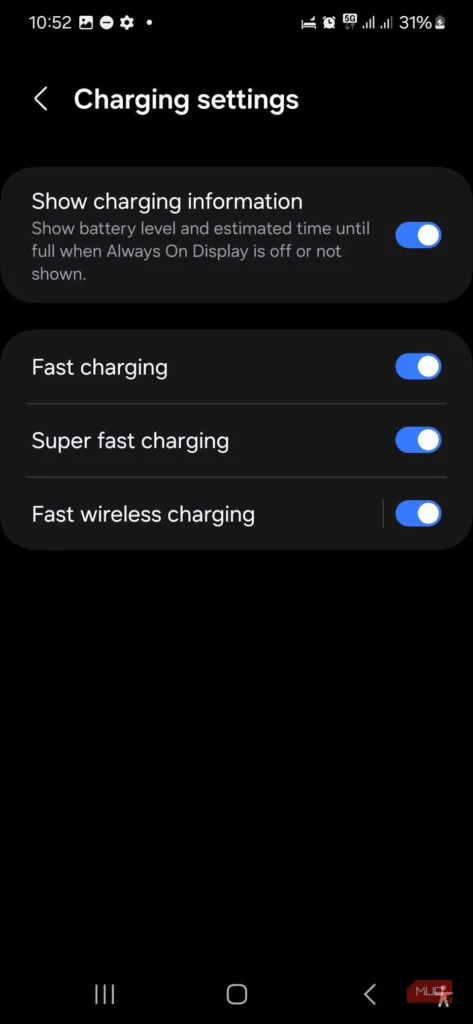
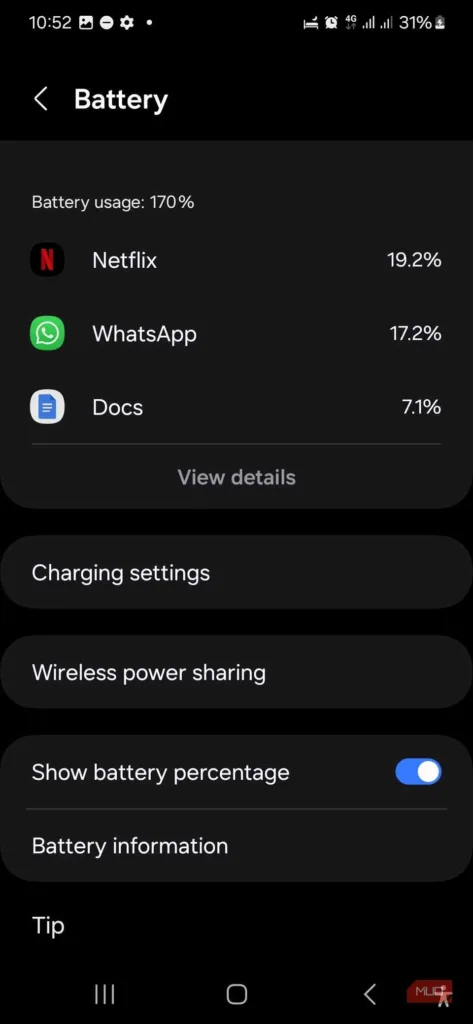
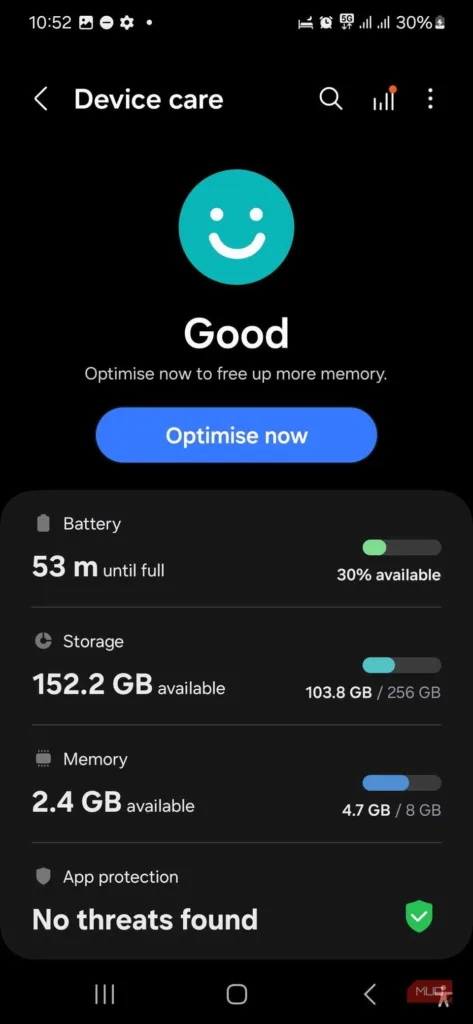
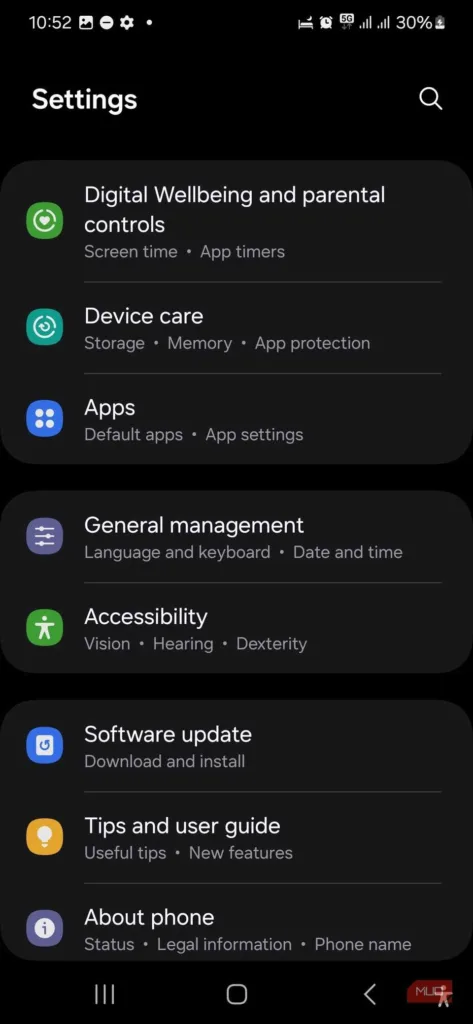
پاک کردن کش USB در تنظیمات
اگر پس از خشک شدن گوشی، همچنان پیام “Moisture detected” را دریافت میکنید، ممکن است مشکل از کش (Cache) خراب یا قدیمی پورت USB باشد. پاک کردن کش USB میتواند مشکلات مربوط به اتصال USB را برطرف کرده و از نمایش نادرست آیکون قطره آب جلوگیری کند.
برای پاک کردن کش USB در گوشیهای سامسونگ:
- به تنظیمات (Settings) بروید و به پایین اسکرول کنید.
- وارد بخش Apps شوید.
- روی آیکون فلش رو به پایین با سه خط افقی کنار گزینه Your apps ضربه بزنید.
- گزینه Show System Apps را انتخاب کرده و OK را بزنید.
- حالا USBSettings را جستجو کنید یا به پایین اسکرول کرده و آن را پیدا کنید.
- روی Storage ضربه بزنید.
- در پایین صفحه، گزینه Clear Cache را انتخاب کنید.
پس از انجام این مراحل، گوشی خود را دوباره به شارژر متصل کنید و بررسی کنید که آیا مشکل برطرف شده است یا خیر.
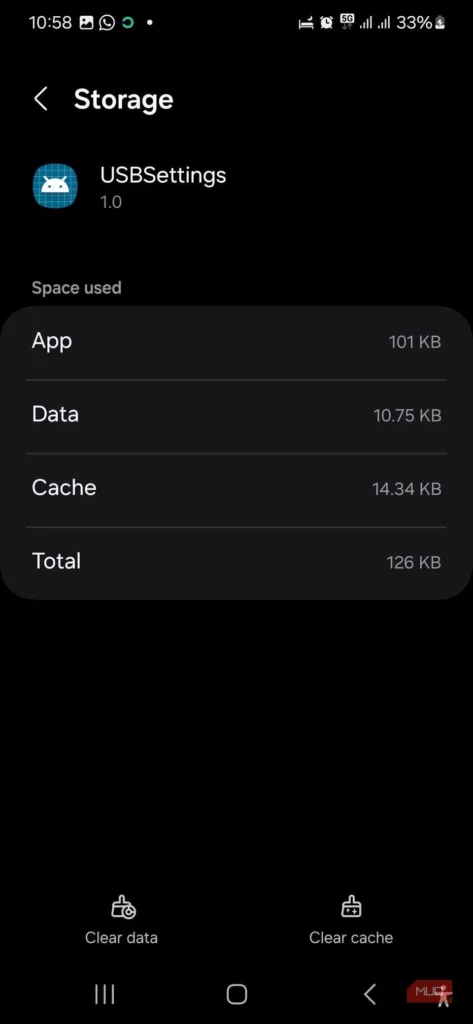
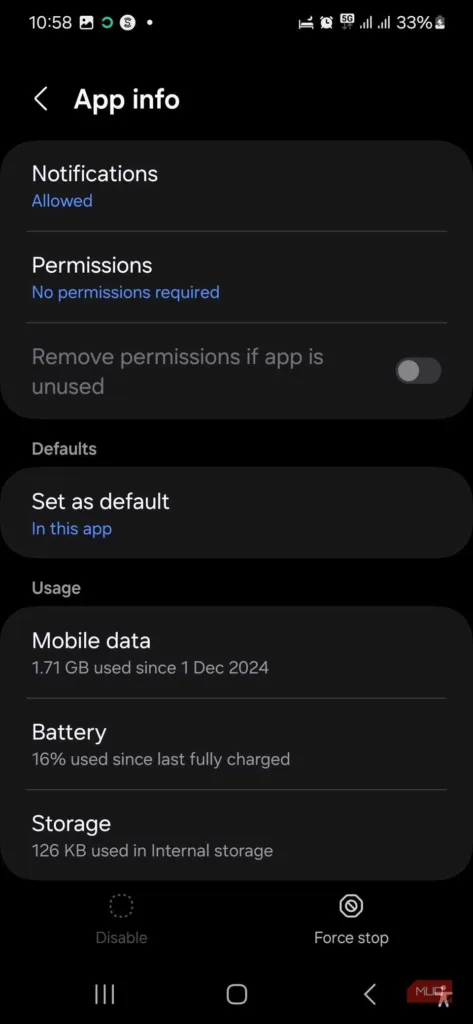
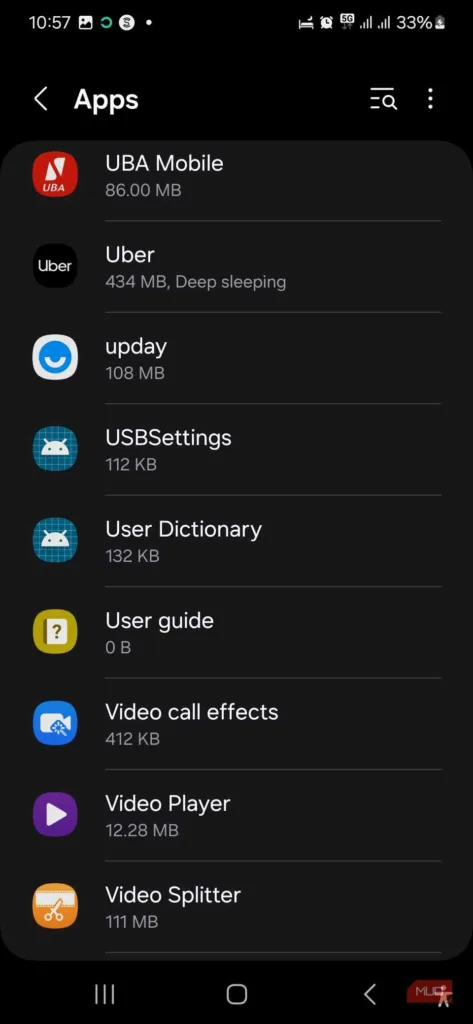
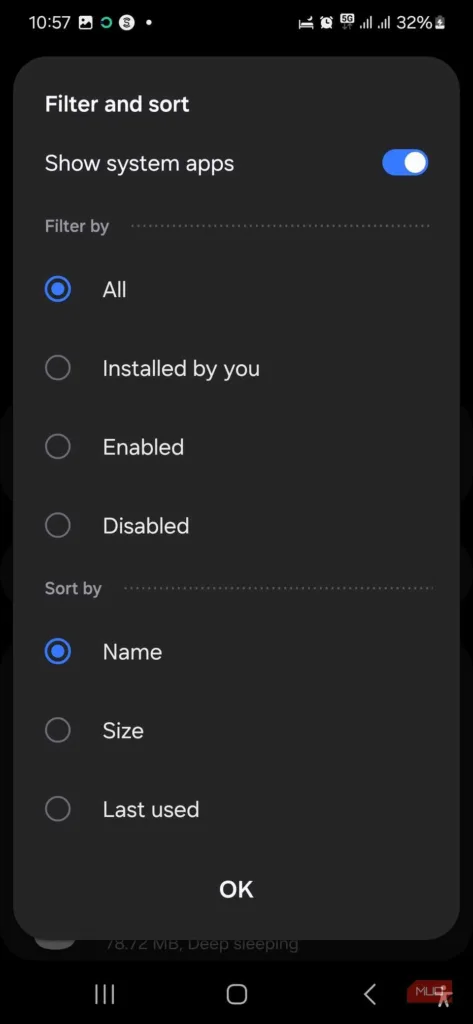
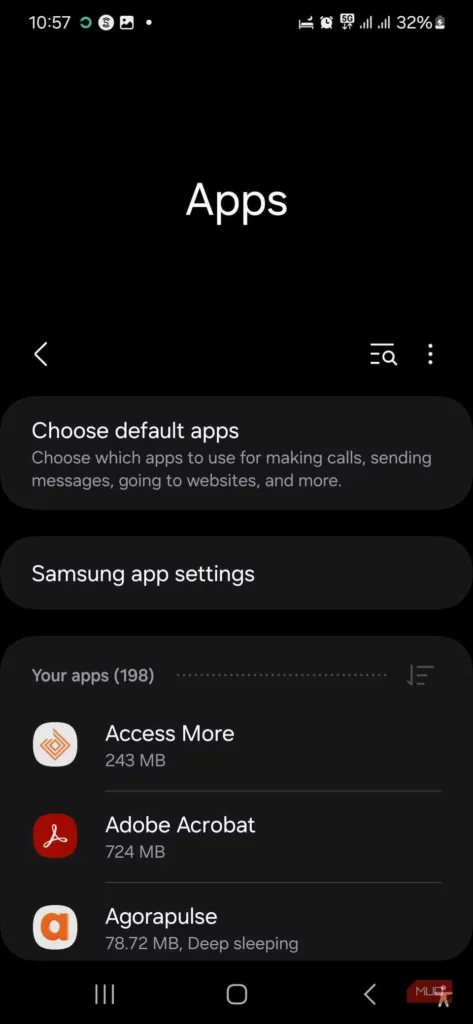
متوقف کردن اجباری سیستم اندروید
یکی دیگر از راههای رفع پیام هشدار “Moisture detected” که به اشتباه نمایش داده میشود، متوقف کردن اجباری سیستم اندروید است. برای انجام این کار:
- به تنظیمات (Settings) بروید.
- وارد بخش Apps شوید.
- روی آیکون فلش رو به پایین با سه خط افقی کنار گزینه Your apps ضربه بزنید.
- گزینه Show System Apps را انتخاب کرده و OK را بزنید.
- Android System را جستجو کنید یا در لیست به پایین اسکرول کنید تا آن را پیدا کنید.
- روی Force Stop در گوشه پایین سمت راست صفحه ضربه بزنید.
پس از انجام این مراحل، گوشی خود را مجدداً بررسی کنید و ببینید که آیا پیام هشدار حذف شده است یا خیر.
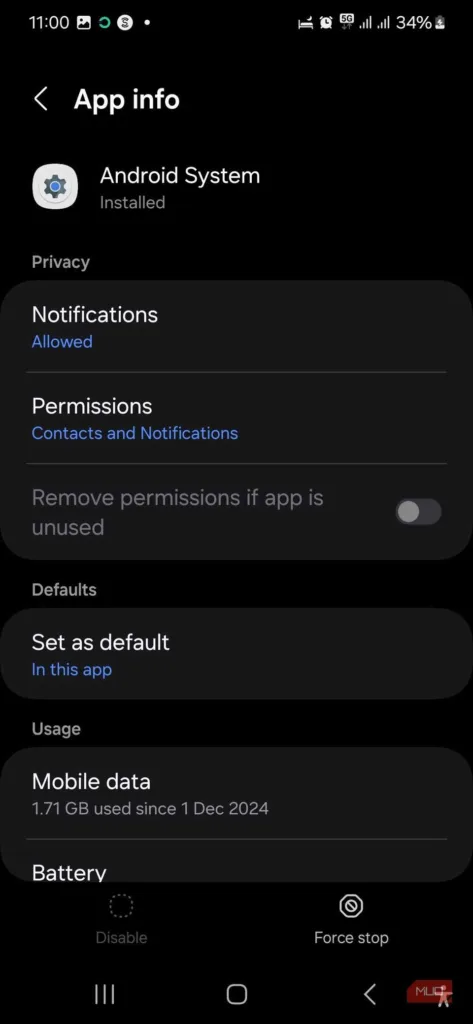
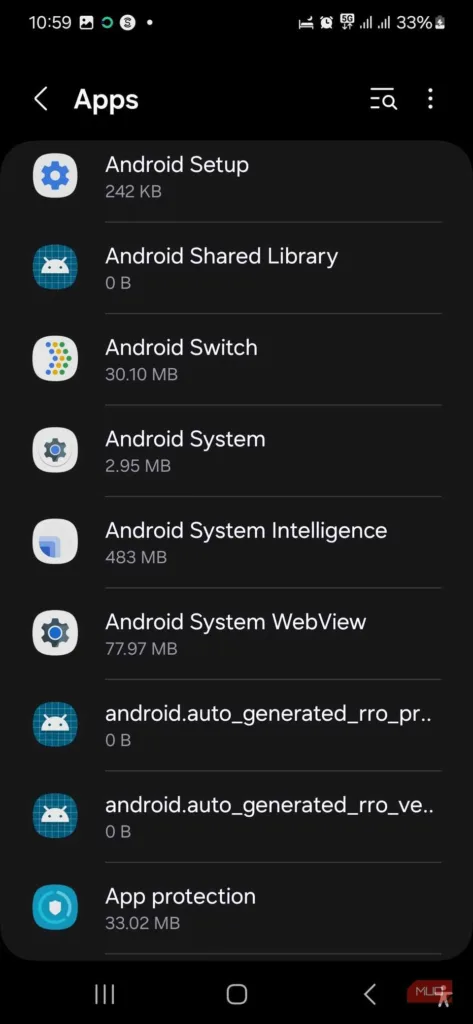
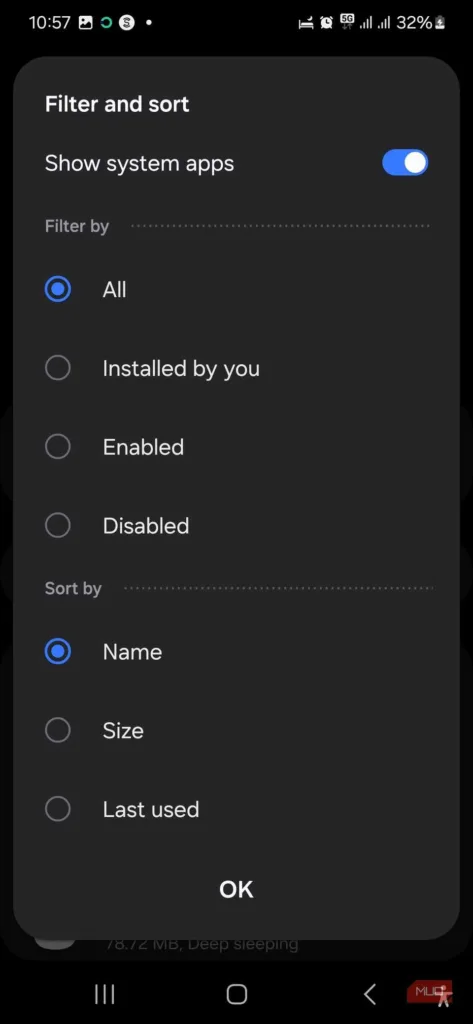
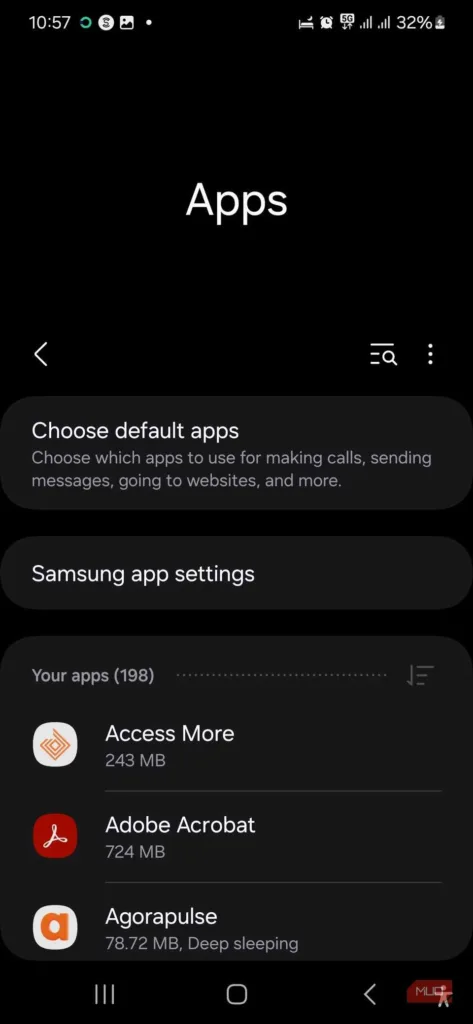
نکته: توقف اجباری سیستم اندروید؛ آخرین راهحل
متوقف کردن اجباری سیستم اندروید یک اقدام نهایی محسوب میشود و چندان توصیه نمیشود، زیرا ممکن است باعث ناپایداری دستگاه شود. این کار تمام پردازشهای فعال گوشی سامسونگ شما را متوقف میکند، از جمله برنامههایی که در پسزمینه اجرا میشوند.به همین دلیل، پس از انجام این کار، بهتر است گوشی خود را مجدداً راهاندازی کنید تا از عملکرد پایدار دستگاه اطمینان حاصل شود.
دیدن هشدار رطوبت روی گوشی سامسونگ میتواند آزاردهنده و نگرانکننده باشد. این مشکل ممکن است باعث شود که گوشی شما به درستی کار نکند. با این حال، شما میتوانید این مشکل را با تمیز کردن و خشک کردن پورت شارژ رفع کنید.
اگر مطمئن هستید که یک اشکال نرمافزاری باعث خطای اشتباه شده است، میتوانید کش USB خود را پاک کرده و گوشی خود را به طور کامل راهاندازی مجدد کنید تا مشکل حل شود. اگر هیچ یک از این روشها کار نکرد، نصب بروزرسانی نرمافزاری بعدی که برای گوشی شما منتشر میشود، ممکن است مشکل را رفع کند، یا میتوانید با پشتیبانی سامسونگ تماس بگیرید تا راهنمایی بیشتری دریافت کنید.








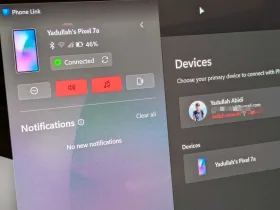
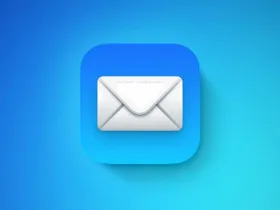
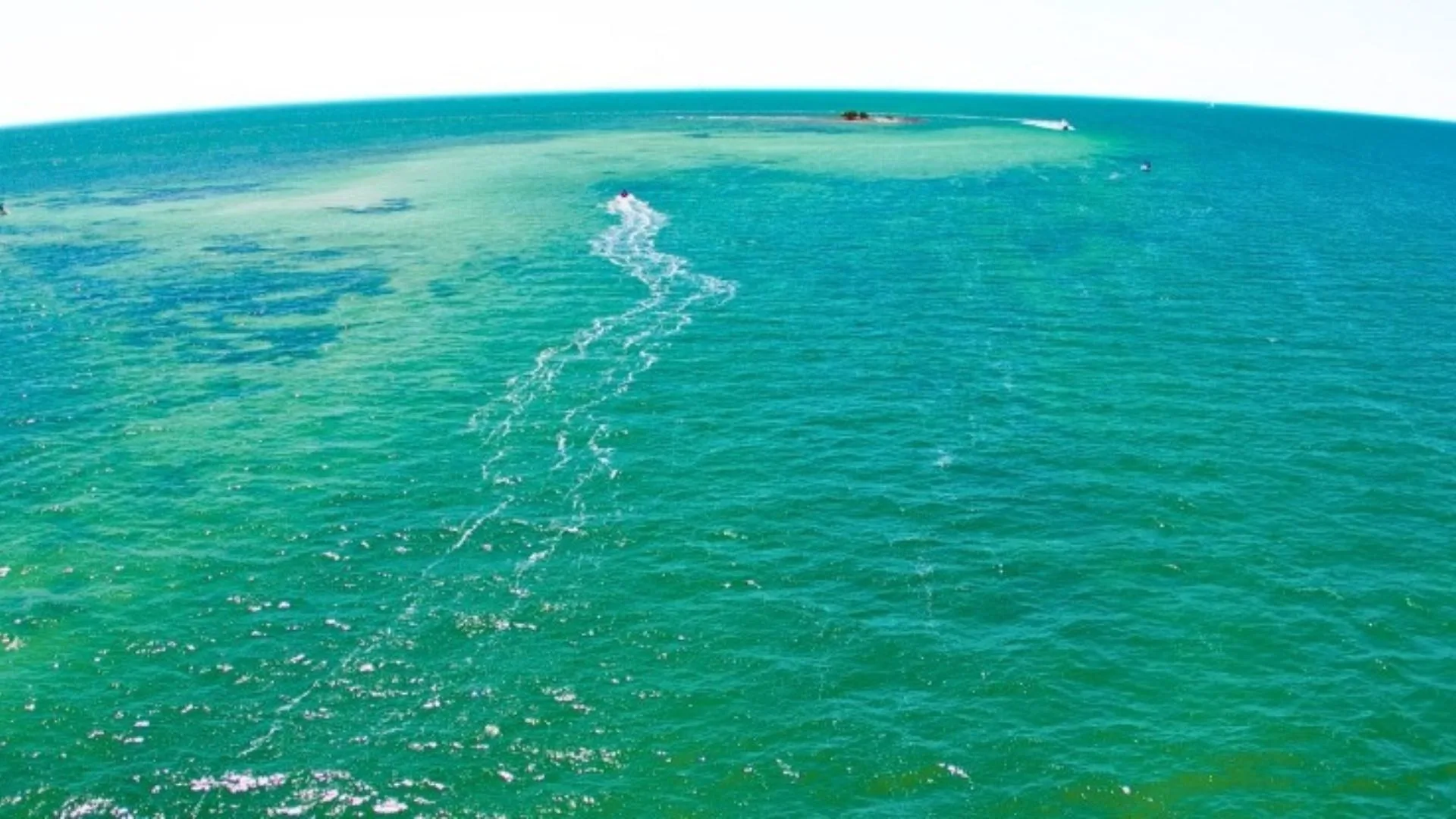

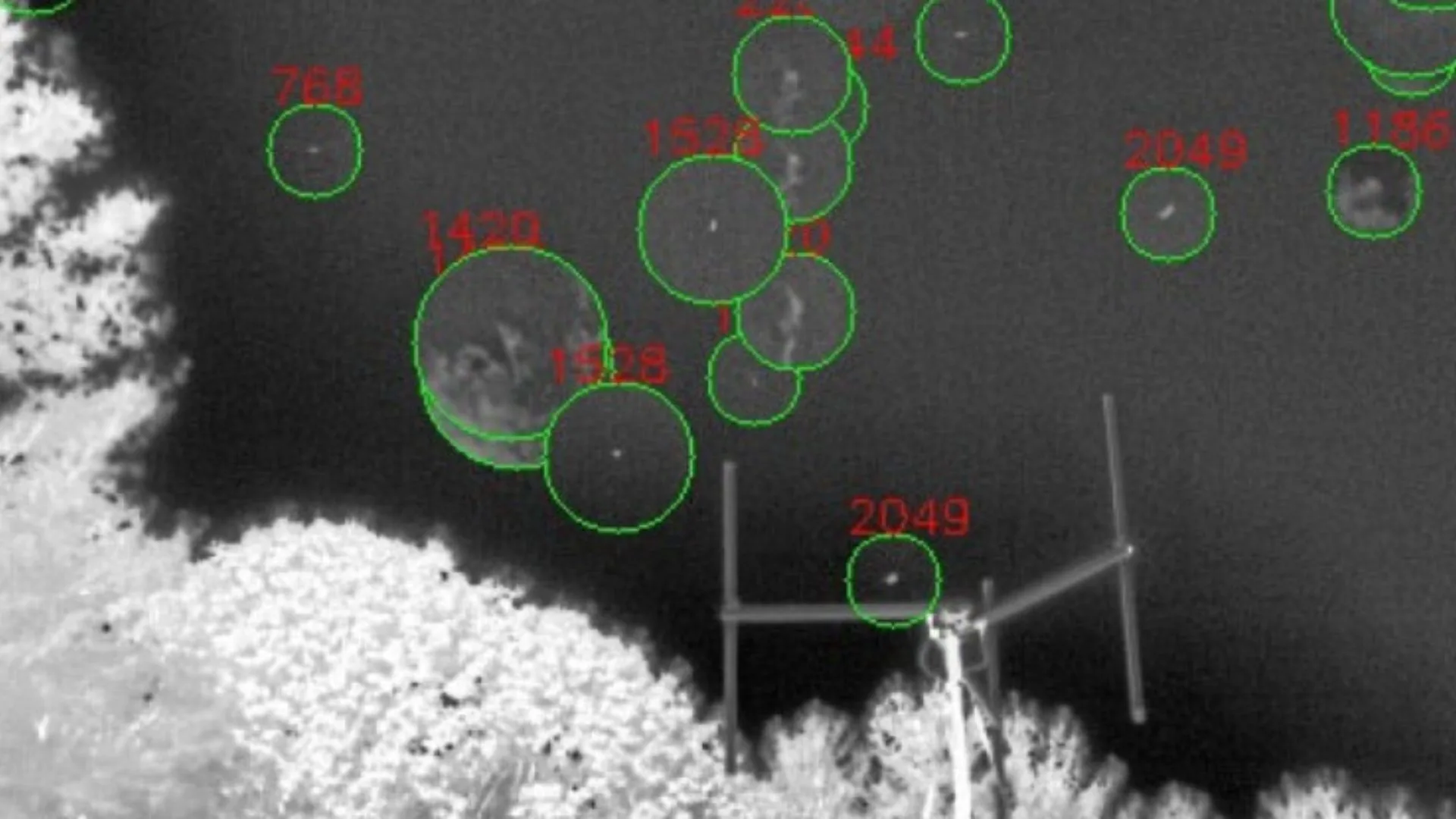


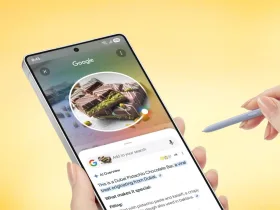


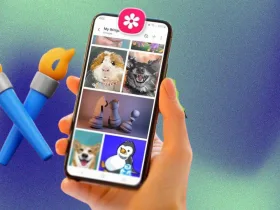
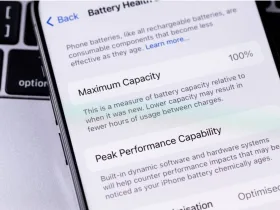

دیدگاه ها